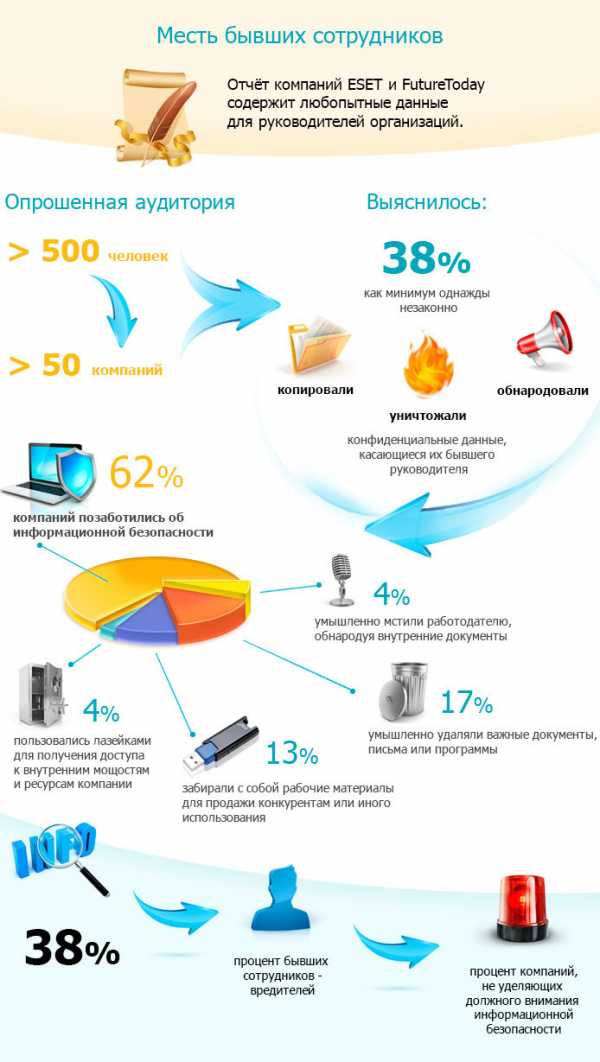Как сканировать с помощью “Мастера работы со сканером”. Сканирование в виндовс 7
Windows 7 и старый сканер, и принтер
Windows 7 и старый сканер, и принтер — реальная ситуация.
| Windows 7 и старый сканер и принтер |
С каждой новой операционной системой приходится искать драйвера на старое оборудование.Поиск осложняется тем, что некоторые вендоры уже не выпускают драйверов для старых устройств.
У меня «старое» оборудование — это принтер и сканер. Сразу оговорюсь, что установка драйверов в windows 7, 8 практически ничем не отличается от установки в Windows XP , просто яркий вопросик и восклицательный знак стали блеклыми…
Возможно устанавливая операционную систему нужно было подключить устройства — вдруг все само нашлось бы..Но не нашлось, хотя в начале был поиск в сети Интернет и была надежда, что операционная система найдет драйвера сама… но не нашла.
Способ установки
1. Устанавливаем драйвера для младшей версий windowsУ меня сканер Benq 6665-93E, определенный системой как FlatbedScanner BENQ S2W 5450 — драйвера загруженные с официального сайта не подошли, потому, что такой модели как у меня я не нашел…, но решил вставить диск с драйверами для XP — вдруг примет…, собственно теперь сканер работает и даже сканирует, правда без файн ридера не распознает… Но программу установлю позже.
2. Устанавливаем драйвера для других устройств того же вендора.Если устройство уже не выпускается под этим названием, может выпускаться под другим, просто с незначительными улучшениями.
По поводу принтера — такая же история, только драйвера нашлись на официальном сайте HP.
В общем всем, кто задумывается стоит ли покупать Windows 7 я конечно не буду советовать покупать, а просто тем кто купил предлагаю не отчаиваться.
Спасибо за внимание. Эту статью написал для Вас, Титов Сергей.
www.lamer-stop.ru
Как сканировать с помощью Мастера работы со сканером или цифровой камерой
Опубликовано: 13.10.2013
Вчера на работе подошел ко мне один из сотрудников и обратился со следующей проблемой. Начальство поручило ему отсканировать большое количество документов. По его словам до последнего времени сканировал он с помощью встроенной в Windows XP программы “Мастер работы со сканером или цифровой камерой”. Она автоматически запускалась после нажатия кнопки на самом сканере:
 Но с недавних пор после нажатия на кнопку “Мастер работы со сканером” не запускался, и даже не появлялось диалоговое окно, в котором можно было бы выбрать с помощью какой программы сканировать. Вместо этого запускалось окно программы “Центр решений HP”, которая была установлена еще при первом подключении сканера к компьютеру.
Но с недавних пор после нажатия на кнопку “Мастер работы со сканером” не запускался, и даже не появлялось диалоговое окно, в котором можно было бы выбрать с помощью какой программы сканировать. Вместо этого запускалось окно программы “Центр решений HP”, которая была установлена еще при первом подключении сканера к компьютеру.
Исправить это совсем не сложно. Для того, чтобы сканирование по умолчанию происходило с помощью “Мастера работы со сканером” необходимо сделать следующее:
В Windows XP заходим в “Пуск” – “Панель управления” – “Сканеры и камеры”. Здесь видим наш сканер HP Scanjet G2410:

Щелкаем по нему правой клавишей мыши – выбираем “Свойства”.
В открывшемся окне переходим во вкладку “События” и здесь выбираем действие, которое следует предпринять при нажатии кнопки “Сканировать”. В нашем случае мы выбираем запуск приложения “Мастер работы со сканером или цифровой камерой” вместо “Программы сканирования hp”. Затем жмем “Применить” – “ОК”:
blogsisadmina.ru
Сетевое сканирование с МФУ Ricoh SP3410SF в Windows 7
На работе закупили новые МФУ Ricoh SP3410SF – все в одном: копир, принтер, сканер, факс, формат A4 со скоростью печати 28 страниц А4 в минуту и автоматическим дуплексом. Имеется USB и Ethernet порт, но подключен будет только по локальной сети. С функцией печати проблем быть не должно, а меня больше интересовало, как будет работать сетевое сканирование с рабочей станции.
Есть три варианта организации сетевого сканирования:
1. Скан отправить в сетевую папку 2. Скан отправить на FTP 3. Сканирование с компьютера при помощи TWAIN-драйвераСамый интересный вариант в плане удобства – это сканирование прямо с компьютера. Его я и буду настраивать на рабочих станциях с Windows 7 Профессиональная (x32).
Установка драйвера и PageManager
При установке с диска из коробки вылетает ошибка “Настоящая ОС не поддерживает данную программу”
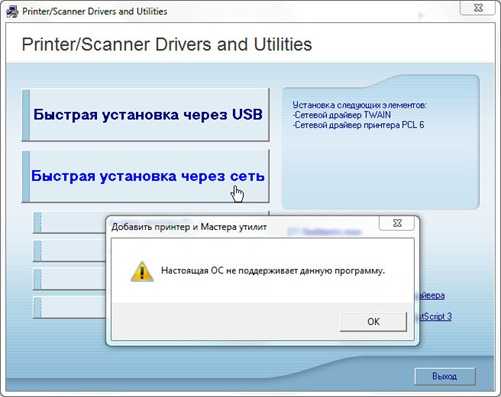
Не беда. Идем в “CD-ROM”:\DRIVERS\TWAIN\NETWORK и запускаем setup.exe. Установится TWAIN-драйвер сканера в папку C:\Windows\twain_32\Ricoh\SP3400SFN. После установки сетевой сканер в системе никак не отображается, ни в Диспетчере устройств, ни в Устройства и принтеры.
Далее устанавливаем программу PageManager с того же диска с драйверами из папки UTILITY.
Установка должна происходить с правами администратора.
Запуск и настройка
На рабочем столе появился забавный ярлык Presto! PageManager – его и запускаем. Вместе с PageManager запустится программа ScanCentral. В ней нужно произвести настройку сетевого сканера.
Нажимаем кнопку в виде увеличительного стекла в правом верхнем углу
В открывшимся окне вводим IP-адрес сетевого сканера. ОК.

Через несколько секунд на главном окне Scan Central кнопка-ссылка Device Status and settings станет активной. Щелкнув по ней откроется браузер с IP-адресом сканера в адресной строке. Т.е. ссылка на веб-интерфейс МФУ.
В Presto! PageManager нажимаем кнопку сканирования
Откроется окно настройки сканера Ricoh SP3410SF
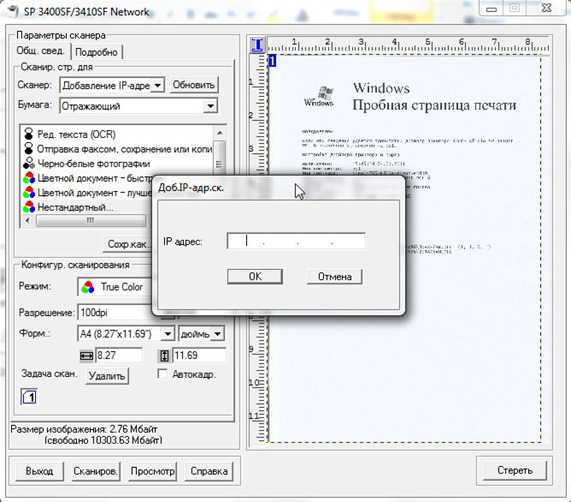
На этом моменте я потерял много времени, т.к. не мог понять как вызвать окно для ввода IP-адреса. Сверху картинка, как должно быть в идеале.
В поле Сканер есть выпадающий список, по умолчанию в нем один элемент Добавление IP-адреса… . Сразу вписать туда ip не получится, а нужно раскрыть список, выбрать пункт Добавление IP-адреса и на нем щелкнуть левой кнопкой мыши, чтобы появилось окно ввода ip. По такому принципу можно указать ip-адреса нескольких сетевых сканеров.
Ввел ip-адрес и сканер прекрасно заработал.
Сслыка на оф. сайт с драйверами
did5.ru
Служба загрузки изображений windows wia не запускается. Не работает сканирование в Win7 через twain. Как отключать ненужные и опасные службы
Сегодня пришлось столкнуться с достаточно интересной проблемой. Клиенту потребовалось подключение к терминальному серверу под управлением Windows Server 2008 сканера. Задача для сервера, в принципе, нетиповая, но не такая уж малораспространенная. Если в Windows Server 2003 всего лишь требовалось включить службу загрузки изображений (WIA), то в Server 2008 стало неприятным сюрпризом отсутствие этой службы вообще...
Как отключать ненужные и опасные службы?
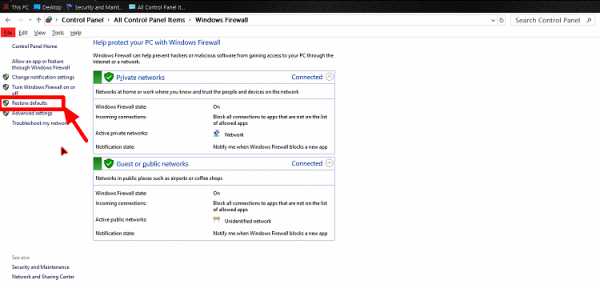 Идентификатор локального системного приложения вручную Определяет и проверяет личность приложения. Ручная локальная служба Информация об услугах Облегчает работу интерактивных приложений с дополнительными правами администратора. Если эта служба остановлена, пользователи не смогут запускать приложения с дополнительными правами администратора, которые могут потребоваться для выполнения желаемых пользовательских задач. Запуск службы шлюза шлюза локального системного шлюза вручную Обеспечивает поддержку плагинов сторонних протоколов для общего доступа к подключению к Интернету.
Идентификатор локального системного приложения вручную Определяет и проверяет личность приложения. Ручная локальная служба Информация об услугах Облегчает работу интерактивных приложений с дополнительными правами администратора. Если эта служба остановлена, пользователи не смогут запускать приложения с дополнительными правами администратора, которые могут потребоваться для выполнения желаемых пользовательских задач. Запуск службы шлюза шлюза локального системного шлюза вручную Обеспечивает поддержку плагинов сторонних протоколов для общего доступа к подключению к Интернету.
Начнем по порядку, в наличии имелся сервер под управлением Windows Server 2008 SP2 64-бит и далеко не новый сканер Canon LiDE 25. Ничто не предвещало беды, сканер нормально определился и установил необходимые драйвера, без проблем установилась фирменная утилита, казалось бы - работай.
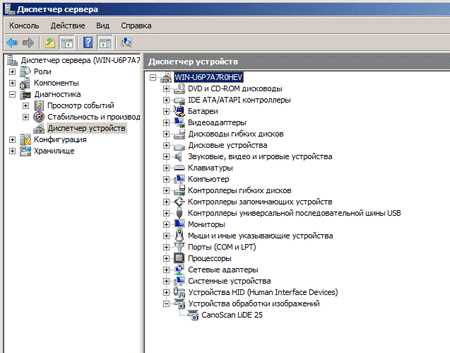
Руководство по локальному обслуживанию приложений. Если эта служба отключена, любые службы, явно зависящие от нее, не запустится. Ручная локальная служба Фоновая интеллектуальная служба передачи Передача файлов в фоновом режиме с использованием пропускной способности простаивающей сети. Остановка или отключение службы не позволит пользователям использовать эту функцию. Если эта услуга остановлена пользователем, это может привести к сбою текущей операции резервного копирования или восстановления.
Ручная локальная система Браузер компьютера Поддерживает обновленный список компьютеров в сети и поставляет этот список на компьютеры, обозначенные как браузеры. Если эта служба остановлена, этот список не будет обновляться или поддерживаться. Отключен. Локальная служба. Связанные пользовательские опыты и телеметрия. Службы подключенных пользователей и телеметрия позволяют использовать функции, поддерживающие приложения и связанные с ними функции. Запуск автоматического диспетчера учетных записей локального обслуживания Обеспечивает безопасное хранение и получение учетных данных пользователям, приложениям и пакетам служб безопасности.
Первая засада поджидала нас при попытке что-либо отсканировать, система неожиданно сообщила нам, что невозможно загрузить сервер TWAIN. Предположение о несовместимости не поднималось - данный сканер нормально работает в 64-битных версиях Windows Vista / 7, значит проблему следует искать где-то в системе. Более детальное изучение показало, что в системе полностью отсутствует инструментарий для работы со сканером или камерой: нет службы WIA и нет TWAIN драйверов.
Если эта служба остановлена, эти службы управления не будут работать должным образом. Выполнение автоматической оптимизации локальной системной доставки Выполняет задачи оптимизации доставки контента Автоматическая служба ассоциации локальных системных устройств Позволяет устанавливать сопряжение между системой и проводными или беспроводными устройствами. Запуск службы автоматической установки локального системного устройства Позволяет компьютеру распознавать и адаптироваться к изменениям оборудования с небольшим или отсутствием ввода пользователем.

Беглый поиск в интернет также не нашел решения данной проблемы. Большинство привычно мыло кости дяде Билли, сокрушаясь что Microsoft опять решает за нас, что нам нужно, а что нет. Отдельные отмороженные радикально настроенные личности предлагали решение проблемы копированием недостающих файлов из Vista и запуском необходимых служб через реестр. Может быть в экспериментальных целях или для отдельной категории извращенцев энтузиастов использующих серверные ОС на десктопе это решение и сгодится, но для сервера обслуживающего розничные продажи предприятия такой вариант абсолютно неприемлем.
Остановка или отключение этой службы приведет к нестабильности системы. Ручная локальная служба управления устройствами. Служба регистрации. Выполняет операции регистрации устройств для руководства по управлению устройством. Локальный диспетчер установки системных устройств. Позволяет обнаруживать, загружать и устанавливать программное обеспечение, относящееся к устройству. Если эта служба отключена, устройства могут быть настроены с устаревшим программным обеспечением и могут работать неправильно.
Если эта служба остановлена, диагностика больше не будет работать. Запуск узла автоматической диагностики локальной службы. Если эта служба остановлена, любая диагностика, зависящая от нее, больше не будет функционировать. Запуск автоматического локального распределенного координатора транзакций. Координирует транзакции, охватывающие несколько менеджеров ресурсов, таких как базы данных, очереди сообщений и файловые системы. Если эта служба остановлена, эти транзакции не удастся. Если служба отключена, любые службы, явно зависящие от нее, не запустится.
Теперь самое время помыслить логически. Использование сканера на сервере задача нетиповая, следовательно то, что в базовой поставке данный инструментарий отсутствует, выглядит вполне обоснованно: меньше уязвимостей, выше стабильность и ресурсы впустую не расходуются. Полное же исключение данного функционала маловероятно, серверные ОС Microsoft традиционно включают практически все функции десктопных версий, главное знать где включать.
Эта услуга запускается по требованию приложением, загружающим загруженные карты. Отключение этой службы не позволит приложениям получать доступ к картам. Если эта служба остановлена или отключена, приложения не смогут получить доступ к зашифрованным файлам. Ручной локальный системный факс Позволяет отправлять и получать факсы, используя ресурсы факса, доступные на этом компьютере или в сети. Запуск ручного локального сервиса. Публикация ресурса обнаружения. Публикует этот компьютер и ресурсы, подключенные к этому компьютеру, чтобы их можно было обнаружить по сети.
Одним из приятных нововведений Server 2008 является новая оснастка для управления компонентами системы. Если в предыдущих версиях дополнительные компоненты устанавливались, в зависимости от назначения, из разных мест и не всегда было понятно где что искать, то теперь все дополнительные компоненты устанавливаются из оснастки Компоненты в Диспетчере сервера . В нашем случае необходимый функционал содержится в компоненте Возможности рабочего стола .
Если эта служба остановлена, сетевые ресурсы больше не будут опубликованы, и они не будут обнаружены другими компьютерами в сети. Запуск службы геолокации локальных служб вручную Эта служба отслеживает текущее местоположение системы и управляет геозонностями. Если вы отключите эту службу, приложения не смогут использовать или получать уведомления для геолокации или геообъектов. Если эта служба остановлена или отключена, ваш компьютер не будет работать должным образом в домашней группе, и ваша домашняя группа может работать неправильно.
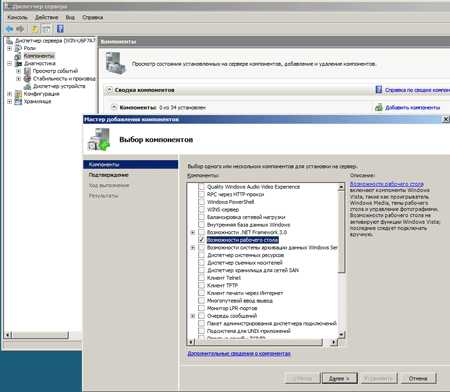
Устанавливаем, перезагружаемся, проверяем. Сканер работает.

Кроме этого в систему добавляются ряд мультимедийных приложений: Средство просмотра фотографий, Windows Media Player (а вот это, на наш взгляд, лишнее) и еще ряд настольных приложений.
Рекомендуется, чтобы эта служба работала. Если эта служба остановлена или отключена, ваш компьютер не сможет обнаружить другие домашние группы, и ваша домашняя группа может работать неправильно. Работа с ручным локальным сервисом Служба интерфейса пользователя. Активирует и поддерживает использование горячих кн
iuni.ru
Как сделать сканер по сети в Windows XP, 7, 8, 10
Привет всем! Сегодня столкнулся с такой проблемой, как сделать сканер по сети в Windows? Принтер то легко добавляется, т.к. в Windows встроен сервер печати, а сканирования нет.
Как настроить сканер по локальной сети?
Немного поискав нашел, программу, которая делает сервер сканирования и соответственно может расшаривать usb принтер по сети!
Теперь смотрите как это работает:
1. Устанавливаем эту программу, на компьютере к которому подключен сканер. Устанавливаем в качестве сервера.
2. Теперь на компьютере на котором нет сканера, устанавливаем программу в режиме Client.
3. Чтобы отсканировать документ выбираем в качестве устройства RemoteScan.
1. Устанавливаем в качестве сервера
Как устанавливать не буду вам объяснять, там все просто далее, далее, но самое главное, устанавливайте как есть и при установке укажите галочку сервер.

Потом далее, далее. После установки, брандмауэр если у вас включен, спросит в каких сетях разрешать эту программу, я поставил во всех.
При запуске выбираем, сканер, через который будет производится сканирование. Выбираем сканер, чтобы программа могла расшарить сканер по сети.

Все. Сервер свернут в трей и будет запускаться при запуске компьютера. Выключать его не нужно. При необходимости в трее можно менять сканер, если у вас их несколько.
2. Устанавливаем сканер в качестве клиента
Теперь устанавливаем сканер, на том компьютере, где будете сканировать.
Установка похожа, только при установки нужно выбрать галочку Client.
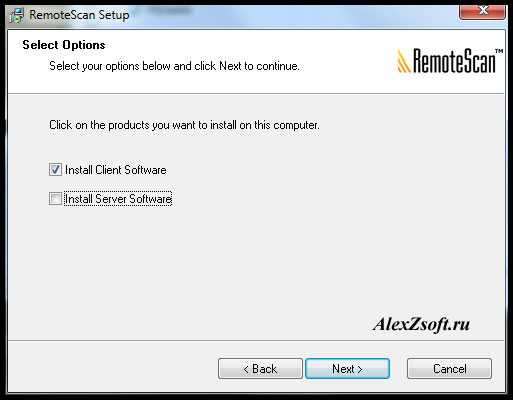
После установки если брандмауэр спросит, опять выберите в каких сетях вы будете его использовать.
Все. Теперь как сканировать.
3. Как сканировать по сети через USB
Теперь выбираем программу для сканирования. Если у вас её нет, вы можете скачать в моей статье про бесплатные программы для сканирования. Я взял вторую, которая умеет сканировать несколько страниц pdf в один файл.
Выбираем в качестве сканера RemoveScan

И сканируем, как обычно) Вот таким способом можно сканировать по сети через usb сканер!
Возможно многим понадобится подключить принтер к виртуальной машине, по этому видео прилагаю)
PS: Если у кого-то возникают конфликты с этой программой на компьютерах, то попробуйте программу BlindScanner — это аналог.
alexzsoft.ru
- Acronis disk director что это за программа
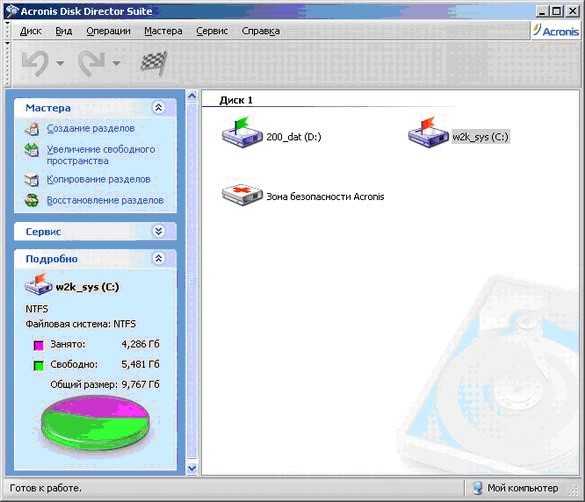
- Как удалить с компьютера навязчивую рекламу
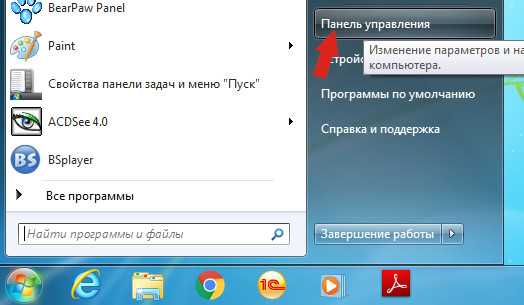
- System volume information на флешке как удалить

- Как поставить ccleaner на русский язык
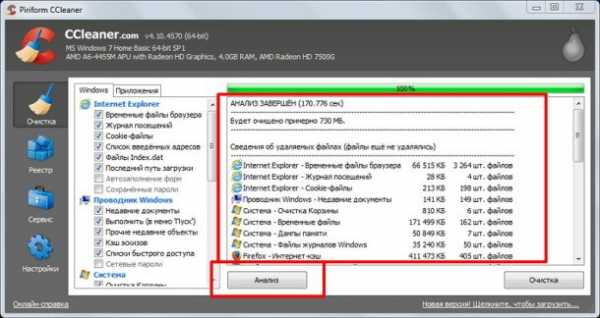
- Flash player в firefox не работает
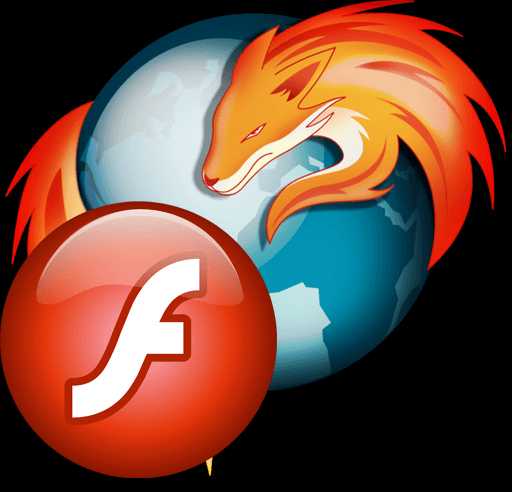
- Что такое линк в телеграмме

- Отключить рекламу в браузере
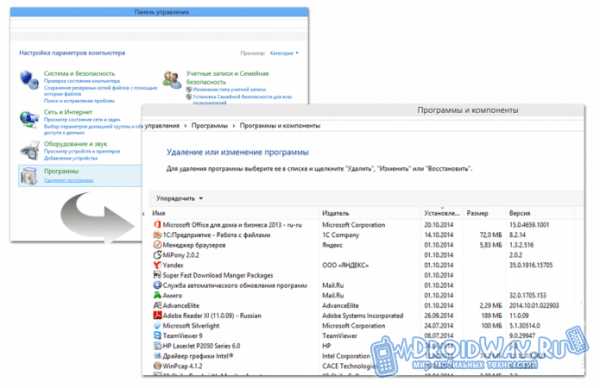
- Как удалить старую windows

- Как разбить документ на разделы
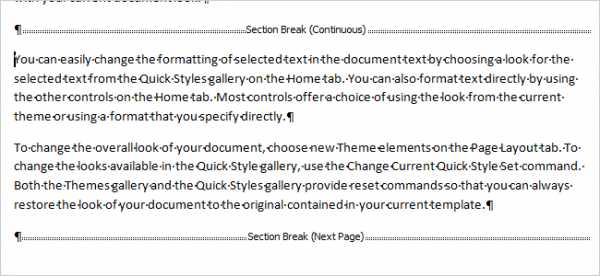
- Windows 10 трафик
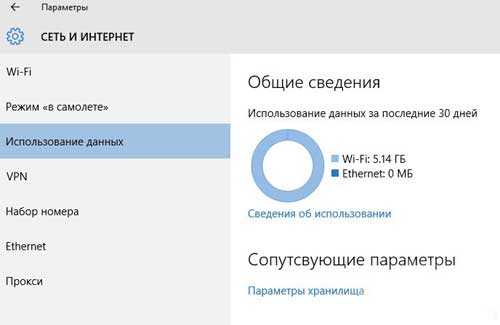
- Программа контроля за компьютером и персоналом